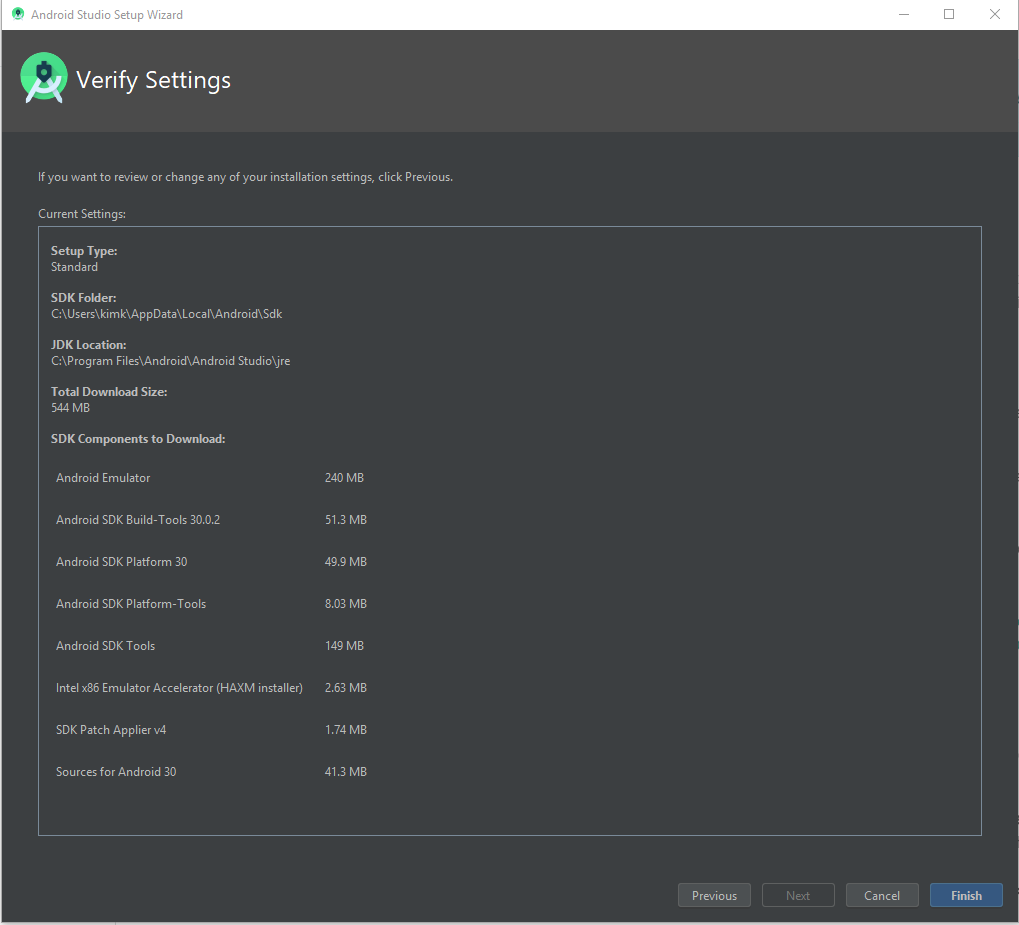플러터와 Dart플러그인 설치 하기
안드로이드 스튜디오에서 플러터를 실행 하기 위해선 먼저 플러터와 Dart 플러그인을 설치 해야 한다.
플러그인을 설치 하기 위해 위 상단 메뉴에서 File -> Settings -> Plugins 을 클릭

Flutter를 검색하게 되면, 위와 같이 Flutter가 나오게 된다. install을 누르게 되면 Dart를 설치 하겠냐고 묻는데, Yes를 클릭 하면 Flutter와 Dart 플러그인이 설치가 된다.
설치 완료 후 Android Studio를 종료 후 다시 시작하자.
Flutter 프로젝트 생성하기 - Create the app
1. 안드로이드 스튜디오를 시작 후 File -> new -> New Flutter project를 선택
2. Flutter Applcation 을 선택

3. Flutter SDK path 입력 후 Next

Flutter SDK의 path가 정확히 모르겠다면, Windows command shell을 오픈 한 후
flutter doctor -v실행 하면, Flutter 의 대한 정보가 출력이 된다

4. 패키지 이름은 디폴트로 둔 상태로 Finish
5. 실행 버튼을 누르게 되면 플러터 앱이 실행 된다.

'앱개발 - Flutter > Flutter 셋팅' 카테고리의 다른 글
| 플러터시작하기 2 - Android Studio 설치 (0) | 2020.10.11 |
|---|---|
| 플러터 시작하기 1 - Windows 인스톨 (0) | 2020.10.11 |